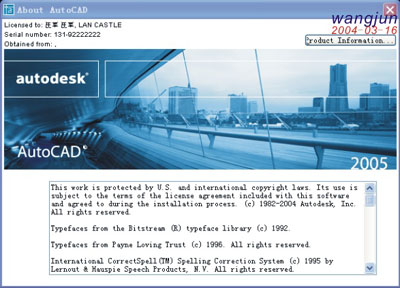AutoCAD2005安装详细图解
AutoDESK公司日前推出了最新的AutoCAD 2005版本,相比2004版,新的AutoCAD 2005做了不少的改进,包括更简易的绘图组织、自动在每页加入页数、计划名称、客户资讯、自动设置指标、简易化的图表设置和文字编辑、整体运行速度,等都有相当大的改进。
下面我们看看它的安装过程:
1、双击“setup.exe”文件,弹出AutoCAD 2005的安装界面 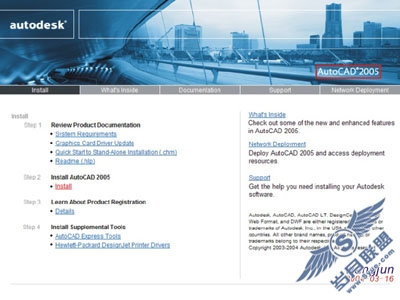
2、点击“Install”,如果你的IE的版本较低,此时会弹出一个“Microsoft Internet Explorer Alert”对话框,告诉你安装和运行AutoCAD2005必须要安装IE6.0 SP1或更高版本!点击OK可以直接安装。(当然,你的电脑要连在互联网上) 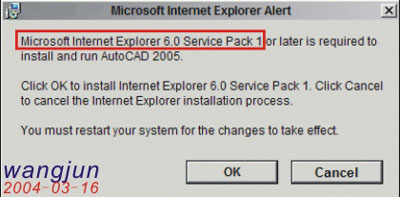
3、如果你的IE版本满足条件,会弹出一个安装向导对话框 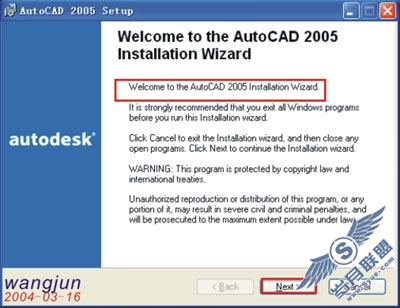
4、点击“Next”,在随后出现的对话框中选择“I accept”,然后点击“Next”, 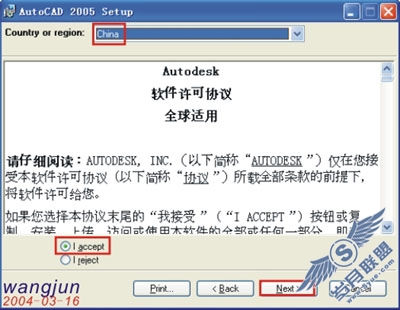
5、在出现的对话框中填入“Serial Number”131-92222222,然后点击“Next 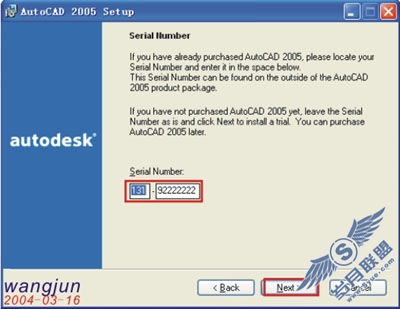
6、弹出用户信息对话框,点击“Next”,然后可以定义安装类型,继续点击“Next”,出现安装目录选择对话框,选定安装目录后,点击“Next”。 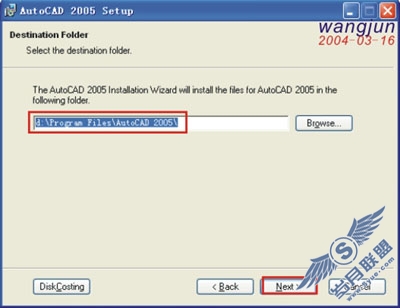
、出现一个选项对话框,让你选择“文本编辑器”和是否在桌面上建立快捷方式,使用默认设置,点击“Next”, 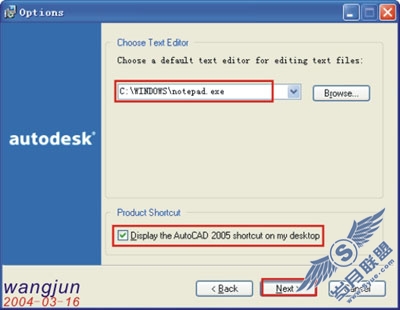
8、在弹出的对话框中点击“Next”,出现安装进度对话框 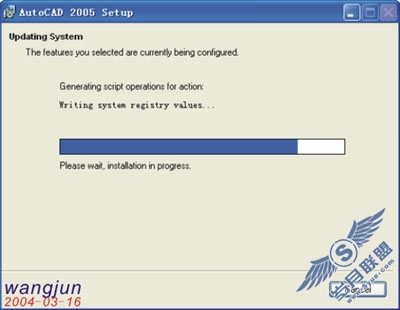
9、点击“Finish”结束安装,重新启动电脑。
10、双击桌面上的AutoCAD 2005图标,运行程序,此时会出现要求激活产品对话框,选择激活,然后点击“Next”, 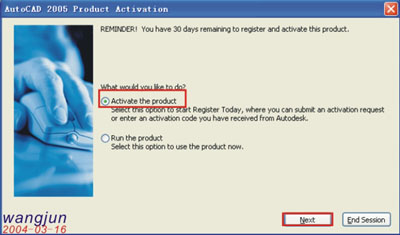
11、在出现的对话框中记下“Request code”,然后选择安装程序盘下面的“keygen”,双击会弹出对话框,把刚才记下的“Request code”,填入最上面的空格,得到激活码 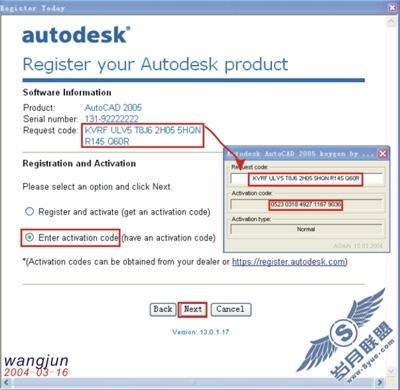
12、选择“Enter activation code”,然后点击“Next”,在出现的对话框中填入刚才得到的激活码,同时必须选择国家或地区,下拉列表中选择“china”,然后点击“Next”。 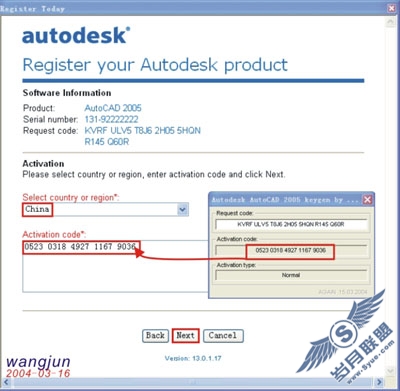
13、点击“Done”,完成激活 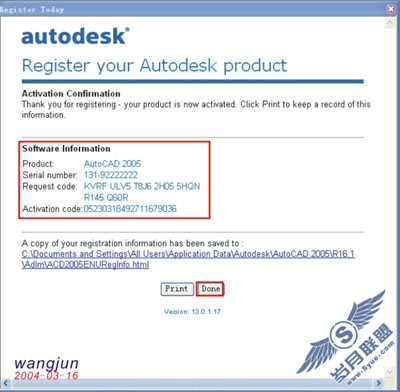
14、打开后的欢迎界面如图 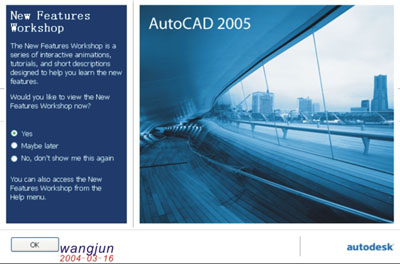
15、版本信息如图